改善您的浏览体验:Chrome 最佳暗黑模式扩展
有些人对环境光线变化异常敏感,这可能会引发不适感。即使你没有此类困扰,在光线较暗的环境下浏览网页时,你可能会发现使用浏览器的体验更加舒适。
尤其是在昏暗的房间中使用电脑或智能手机时,暗黑模式显得尤为实用,这正是我们许多人在睡前经常做的事情。
无论出于何种原因,我们都将为你推荐一系列 Chrome 的优质暗黑模式扩展,以便你选择最适合自己需求的一款。
为什么需要 Chrome 的暗黑模式扩展?
既然 Chrome 已经内置了暗黑模式选项,为什么还需要下载扩展程序? 确实如此,但 Chrome 内置的暗黑模式并不能覆盖屏幕的所有区域。 更重要的是,它对网页内容无效,而这往往是我们最需要暗黑模式的地方。
这正是这些扩展程序发挥作用的地方。它们安装便捷,让你能轻松尝试并找到最适合自己的方案。
以下是我们精心挑选的几款推荐:
#1 Dark Reader
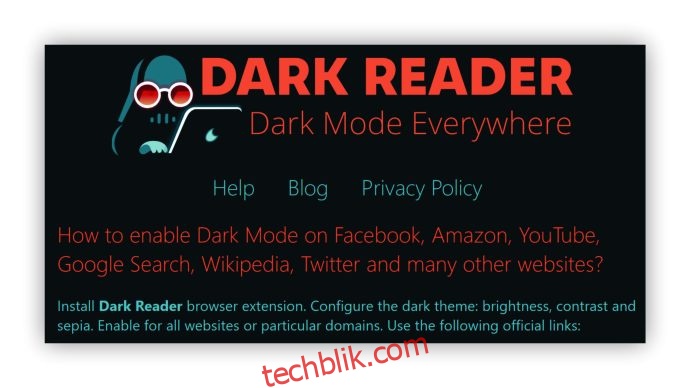
这款 Chrome 扩展程序是众多用户的心头好。它在 Chrome 网上应用商店的评价颇高,你可以放心地下载使用。
Dark Reader 扩展 为每个网站实现高对比度,反转亮色,使得在黑暗房间中阅读更加舒适。
此外,它还提供丰富的自定义选项。 你可以调整各种参数,如棕褐色滤镜、亮度或对比度,以完美适应你的视觉需求。
你或许还会喜欢这款扩展程序不显示广告的特点,这使得你的 Chrome 浏览体验与在正常模式下一样愉悦。
当你安装 Dark Reader 时,建议删除任何类似的扩展程序,以防止它们影响其正常工作。
#2 Night Eye – 为任何网站启用暗黑模式

这款扩展程序是另一款备受好评的选项,可能满足你的需求。它甚至可以离线工作,并提供应用内购买,如果你有兴趣添加更多功能来增强它。
Night Eye 扩展 与多种设备兼容。 它与其他暗黑模式扩展的工作方式略有不同,它不会直接反转颜色,而是为每个你访问的网站使用单独的算法。因此,如果某个网站本身已为其用户提供了暗黑模式,你也可以直接使用它。 YouTube 和 Reddit 就是这类网站的例子。
#3 Lunar Reader

Lunar Reader 允许你自由调整亮度设置,从而精确满足你的需求。并非每个人都喜欢相同的亮度级别,因此如果你选择此扩展程序,能够自由调节亮度是一个优势。与大多数其他暗黑模式扩展不同,它提供一种可以为任何网站添加轻微黄色调的模式,让你在浏览时感觉更加自然。
它还提供了其他有用的功能,比如白名单和黑名单。如果不是你一个人使用安装了该扩展程序的设备,这些功能可能会特别实用。
#4 Dark Night Mode

如果你正在寻找一款功能简洁,没有太多额外配置的扩展程序,那么 Dark Night Mode 可能是一个不错的选择。你可以在暗黑模式下调整亮度级别,仅此而已。
这是一种让你在夜间更舒适地浏览 Facebook、YouTube 等网站的简单方式。
查看自动保存
Dark Night Mode 扩展 是一款免费的开源软件,可以在你实时浏览的任何网站上启用暗黑模式。同时,它不会反转颜色或扭曲图像,你可以获得与使用正常模式相同的图像质量。
如何在 Chrome 中启用扩展程序
如果你对 Chrome 扩展程序不太熟悉,别担心。以下是快速启用扩展程序的方法:
如果你没有看到扩展图标,请点击与扩展程序在同一位置的拼图图标。你会在下拉菜单中找到新安装的扩展程序。
如何在 Chrome 中启用暗黑模式
你可以通过多种方式在 Chrome 中启用暗黑模式。一种方式当然是安装并启用推荐的暗黑模式扩展程序,但你也可以使用计算机上可用的不同设置。 你可能无法获得与扩展程序一样的效果,但你可以看看以下方法是否适合你。
1. Windows 暗黑模式
- 点击底部任务栏中的“开始”按钮,打开主菜单。
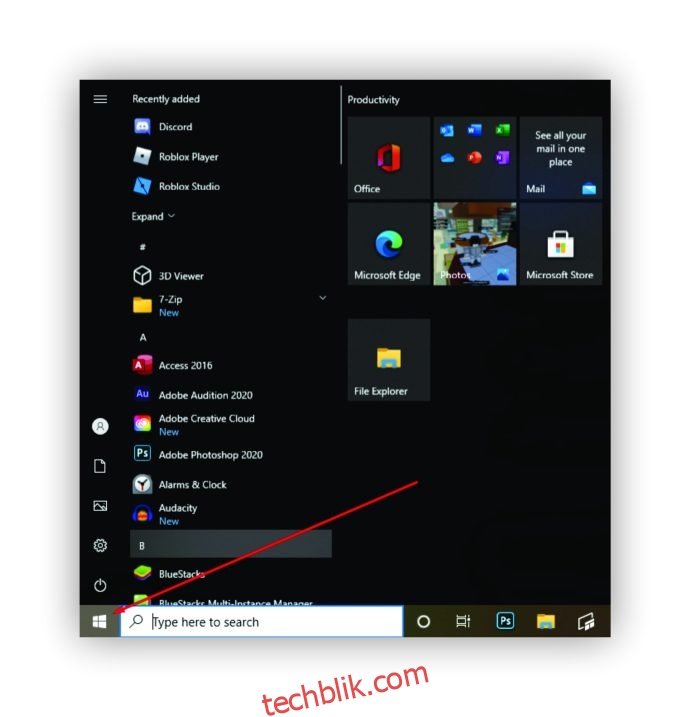
- 点击左侧的齿轮图标,打开设置。
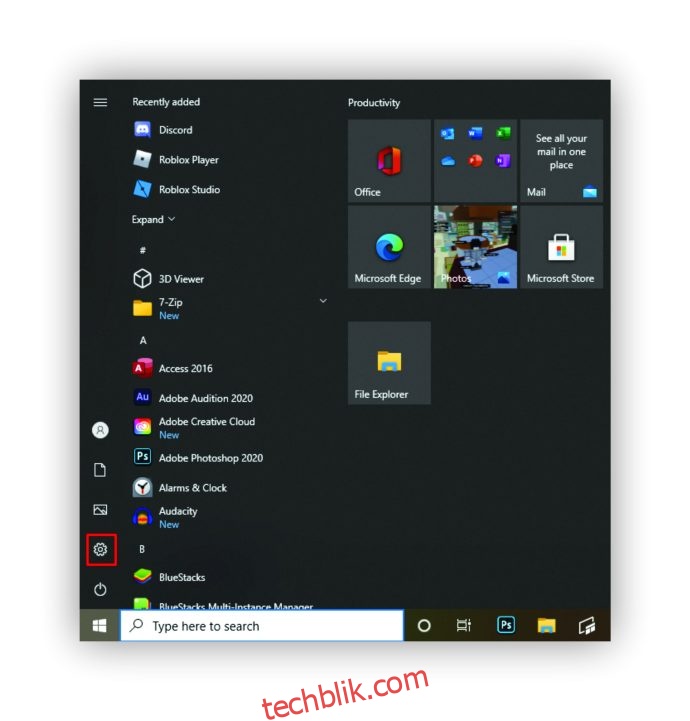
- 选择“个性化”,然后在左侧菜单中选择“颜色”。
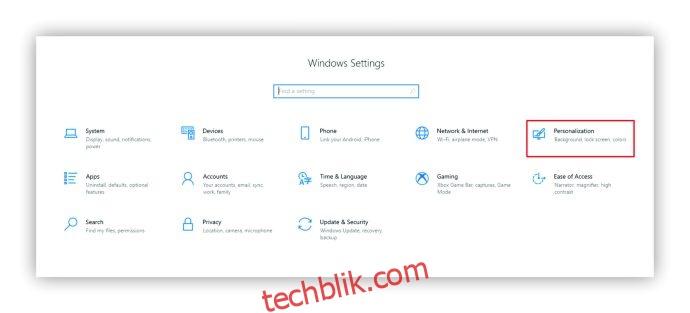
- 在下拉菜单中选择“深色”。

你所做的更改将立即生效,你会在计算机上看到 Windows 暗黑模式。这应该也会影响 Chrome 浏览器。 但请注意,此更改不会影响网页内容,它只会影响 Chrome 浏览器的某些元素,例如顶部的书签栏、弹出窗口、通知等等。
从 Google Chrome 设置中 “外观” 选项卡里选择深色主题,效果类似。你可以使用各种不同的深色主题,但你访问的网站内容依然会保持白色。
2. 网页内容标志
如果你对上述方法的效果不满意,不妨试试这个方法。
- 打开 Chrome 浏览器,并在 URL 栏中输入:chrome://flags/

- 当新页面打开时,在搜索栏中输入 “dark”。
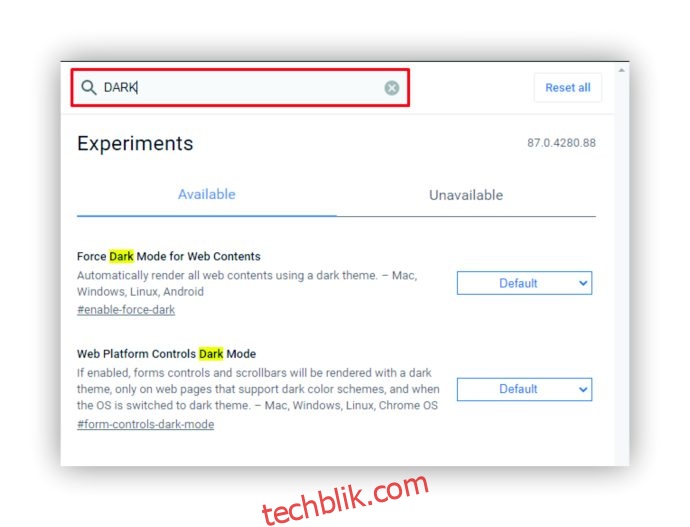
- 你会看到“强制启用网页暗模式”选项,在其旁边的下拉菜单中选择“启用”。
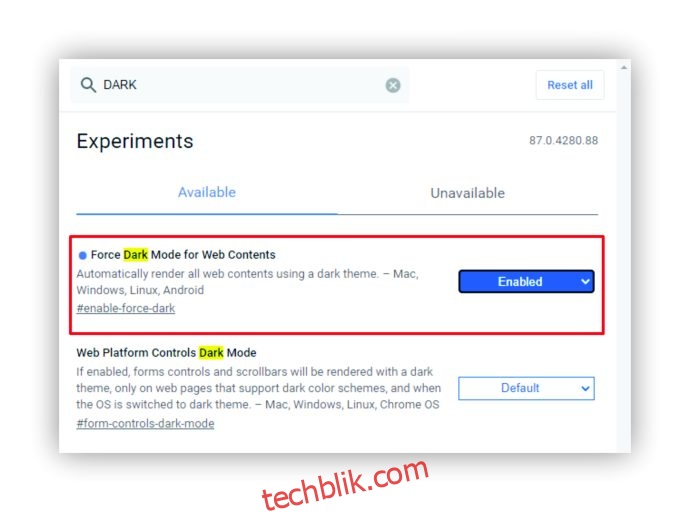
如果你想在移动设备上启用暗黑模式,可以在显示设置中找到此选项。具体步骤可能会因你使用的智能手机或平板电脑型号而有所不同。 你也可以从 App Store 或 Google Play Store 下载深色主题。
Chrome 暗黑模式的已知问题
由于使用标志页面一直是解决问题的一种方法,而不是在 Chrome 中设置暗黑模式的官方途径,因此如果使用此方法,你可能会遇到一些问题。 有些用户反映在使用时会出现白屏闪烁的情况,这无疑会使他们的眼睛感到不适。
随着今年早些时候发布的最新 Chrome 更新,我们之前使用的标志页面似乎已经消失了。 然而,你仍然可以尝试使用它们来强制为访问的网站启用暗黑模式,你或许会很幸运并使其正常工作。
不过,如果你无法让它正常工作,也不要失望。越来越多的网站正在为自己的网站引入暗黑模式,因此你或许可以使用它们的原生选项,而不是强制使用 Chrome 的暗黑模式。
其他常见问题解答
你对在 Chrome 中使用暗黑模式还有其他疑问吗? 以下部分可能会有所帮助。
如何在 Chrome 中禁用暗黑模式?
在 Chrome 中禁用暗黑模式的方法与启用它的方法类似,你只需在操作的最后一步选择相反的选项即可。
如果你已设置 Windows 暗黑模式,只需在 “颜色” 设置下选择 “亮” 而不是 “暗”。
如果你是通过标志页面完成此操作,请选择 “禁用” 而不是 “启用”。
安装了暗黑模式扩展程序的用户只需卸载它,Chrome 就会恢复到之前的状态。
为什么需要 Chrome 中的暗黑模式扩展程序?
据专家介绍,在黑暗的房间里从明亮的屏幕上阅读时,我们的眼睛会更快地感到疲劳。这是因为它们需要不断地在明亮和黑暗的环境之间切换。
这会给你的眼睛带来额外的压力,主要是由于白色屏幕发出的蓝光。 如果你每天接触过多的这种蓝光,你可能会注意到晚上难以入睡。
专家还建议,你在电脑上工作或阅读的房间应该与你正在阅读的设备亮度相似,甚至更亮。因此,如果你经常使用电脑并在晚上浏览 Chrome,你应该启用暗黑模式。
关爱你的眼睛
有很多方法可以使用 Chrome 启用不同级别的暗黑模式。如果其他方法都无效,你可以下载一个免费的扩展程序,让你在晚上使用电脑或手机工作时不会给眼睛造成太大压力。
在本文中,我们推荐了一些评价很高的扩展程序,相信你能找到一款非常适合自己和设备的扩展程序。
你是否已经尝试过列表中的一些扩展程序?你还有其他建议吗? 请在下面的评论区分享你的想法。